很多人买了新电脑,默认的系统是win8。1系统,因为用惯了win7系统,现在想win8降win7,但不知道用什么方法来刷回去,现在就让小编告诉你们win8刷回win7教程。
win8降win7:
使用Win7光盘或者U盘引导,进入系统安装界面。

win8刷回win7教程图1
2.按Shift + F10打开命令提示符。
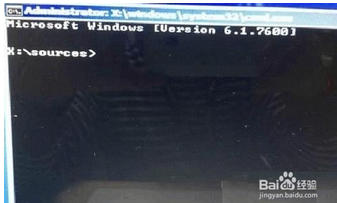
win8刷回win7教程图2
3.输入”Diskpart”(不用输入引号,下同),并按回车,进入操作界面

win8刷回win7教程图3
4.输入:”list disk”,查看磁盘信息。注意看磁盘容量来选择。图中465G的Disk 0是硬盘,3852M的Disk 1是用于Win7安装的U盘。

win8刷回win7教程图4
5.输入:”select disk 0”,选择disk 0为当前操作的磁盘

win8刷回win7教程图5
6.输入:”Clean”,清空当前磁盘分区。
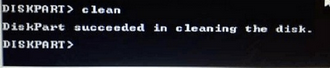
win8刷回win7教程图6
7.输入:”convert mbr”,转换为MBR分区。

win8刷回win7教程图7
8.操作完成,关闭此命令提示符窗口,继续按照正常的方法安装Win7或者xp系统了
以上就是win8刷回win7教程了,有遇到此类情况或者是不懂的如何解决的用户可以尝试以上的方法操作看看,希望以上的方法可以给大家带来更多的帮助。另外,如果在操作过程中遇到任何问题,都欢迎大家登录Windows7之家官网查阅相关资讯或教程。